Numele lucrării: MS Access: Crearea de interogări
Domeniu: Informatică, Cibernetică și Programare
Descriere: Creați: creați o interogare pentru o selecție bazată doar pe tabelul a cărui date vor fi modificate. În formularul de solicitare, selectați numai câmpul a cărui valori vor fi modificate. modificați tipul de interogare pentru fila cerere de actualizare Grup de comandă pentru constructor Tip de interogare Actualizare; În formularul de solicitare ar trebui să apară o nouă linie de actualizare.
Mărime fișier: 244.34 KB
Lucrarea a fost descărcată: 15 persoane.
Lucrări de laborator №4_2 «Anchete ...»
Lucrări de laborator №4_часть 2
MS Access. Crearea interogărilor
Actualizați solicitările
Cererea de actualizare a înregistrărilor vă permite să modificați datele din tabelele existente (de exemplu, 15% salarii pentru angajați).
- Creați o interogare pentru o selecție bazată numai pe tabelul a cărui date vor fi modificate. În formularul de solicitare, selectați numai câmpul a cărui valori vor fi modificate.
- Modificați tipul de solicitare - solicitare de actualizare (fila Design) # 150; grup de comenzi tip de solicitare - actualizare);
În formularul de solicitare ar trebui să apară o nouă linie # 150; Actualizare.
- pentru câmpul al cărui date doriți să îl actualizați, introduceți expresia sau valoarea care ar trebui utilizată pentru a modifica câmpurile din linia de actualizare (de exemplu, pentru a crește salariile angajaților cu ajutorul Expression Builder, trebuie să introduceți formula Salariu * 1.15).
- executați cererea de executare;
- Verificați rezultatele interogării deschizând tabelul în care s-au efectuat modificările.
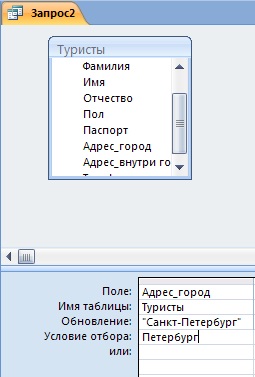
Dacă de multe ori trebuie să executați aceeași interogare pentru un eșantion, schimbând numai valorile condițiilor de selecție, puteți economisi timp cu o interogare cu parametri. O interogare cu parametri nu are nevoie de fiecare dată pentru a face modificări în formularul de solicitare. Când executați această interogare, apare o casetă de dialog care vă solicită să introduceți o valoare a condiției de selecție.
- Să presupunem. că trebuie să clarificați datele pașaportului unui client. În acest caz, este convenabil să creați o interogare cu parametri, care afișează o invitație pentru a introduce numele clientului direct atunci când interogarea a fost inițiată.
- creați o solicitare pentru un eșantion;
- în formularul de interogare pentru câmpul pe care intenționați să îl utilizați ca parametru, introduceți criteriile de selecție pentru textul invitației în paranteze pătrate din celulă. de exemplu, [Introduceți numele de familie al clientului].
Această solicitare va fi afișată când executați interogarea în caseta Introduceți o valoare a parametrului.
- în caseta de dialog, introduceți ultimul nume al unuia dintre turiști, de exemplu, Hrușciov și faceți clic pe OK;
- Ca rezultat, rezultatul va fi afișat pe ecran;
- Pentru a elimina numele de familie al liniilor turistice și duplicate din rezultatul interogării, eliminați caseta de selectare de pe ecran pentru câmpul Nume și includeți rezultatele (gruparea înregistrărilor).
- când executați interogarea, două ferestre de intrare vor fi afișate în ordine:

Funcția statistică este specificată în rândul de operare al grupului. care apare după ce faceți clic pe butonul Rezultate.
- creați o solicitare pentru un eșantion, introduceți condițiile de selecție necesare;
- efectuați gruparea înregistrărilor (butonul Rezultate);
- în rândul de tranzacții de grup pentru câmpul în care vor fi efectuate calculele, selectați din listă funcția dorită (Sumă, Avg, Număr, Maxim sau Min etc.);
- executați cererea de execuție.
Crearea câmpurilor calculate în interogări
Puteți utiliza interogarea pentru a efectua calcule pe baza datelor din tabelele sursă.
Câmpul al cărui conținut este rezultatul calculului din datele altor câmpuri se numește câmpul calculat. Câmpul calculat există numai în tabelul rezultat. Formatul general al câmpului calculat este:
numele câmpului calculat. expresie pentru calcule
expresie # 150; Aceasta este o combinație validă de operatori, constante, funcții, nume de câmp, rezultatul căruia este o valoare particulară.
Cu ajutorul expresiilor, se stabilesc condițiile de selecție, se creează câmpuri în interogări și formulare și se creează unele valori de câmp. Expresiile aritmetice și funcțiile de acces încorporate pot fi utilizate în calcule.
De fiecare dată când interogarea este executată, calculul se efectuează utilizând valorile câmpului curent.
- creați o solicitare pentru un eșantion, introduceți condițiile de selecție necesare;
- Faceți clic pe coloana goală a formularului de solicitare din câmpul Câmp;
- deschideți fereastra Generator de expresii;
- introduceți expresia utilizând rândul din tabel (coloana din stânga a constructorului de expresii), operațiile aritmetice și parantezele pentru a introduce numele câmpurilor pe baza valorilor cărora vor fi efectuate calculele;
- după introducerea expresiei, apăsați butonul Acasă de pe tastatură (pentru a seta cursorul la începutul expresiei), introduceți numele câmpului calculat și asigurați-vă că introduceți un colon, OK.
Solicitarea ar trebui să includă următoarele câmpuri: numărul de voucher, data sosirii, prețul, suma de reducere (RUB), prețul de reducere (RUB).
Suma reducerii = preț * 0,08
Preț cu reducere = preț # 150; preț * 0,08
Toate numele câmpurilor din expresia pentru crearea câmpului calculat nu sunt introduse din tastatură, ci prin selectarea denumirii câmpului din tabelul corespunzător.
Numele tabelului vor fi afișate în coloana din stânga a Generatorului de expresii după ce faceți dublu clic pe butonul plus în partea stângă a tabelului.
După ce ați selectat un tabel (faceți clic pe numele tabelului), lista de nume de câmpuri de tabelă va fi afișată în coloana din mijloc a Generatorului de expresii.
Rezultatul interogării:
Solicitările încrucișate sunt utilizate pentru afișarea compactă a informațiilor (similare cu imaginea dintr-o foaie de calcul). În interogarea încrucișată, sunt afișate rezultatele calculelor statistice (cum ar fi suma, numărul de înregistrări, valoarea medie) efectuate din datele dintr-un câmp. Aceste rezultate sunt grupate în funcție de două seturi de date într-un format încrucișat. Primul set este afișat în coloana din stânga și formează titlurile liniei, iar al doilea este afișat în rândul de sus și formează antetele coloanelor.
O interogare încrucișată se bazează numai pe un singur tabel sau pe o interogare. Prin urmare, dacă trebuie să combinați datele din diferite tabele într-o interogare încrucișată, trebuie mai întâi să creați o interogare preliminară pentru eșantion, în care vor fi colectate câmpurile diferitelor tabele. Într-o astfel de solicitare preliminară de eșantionare, trebuie să existe cel puțin trei câmpuri. Poate include orice condiții de selecție, dar nu utilizează niciodată operațiunile Grupului.
Crearea referințelor încrucișate:
- dacă interogarea încrucișată este construită în funcție de mai multe tabele, creați mai întâi o interogare pentru selecție, care afișează câmpurile tabelelor care participă la interogare. Nu utilizați gruparea de înregistrări. Dacă este necesar # 150; introduceți condițiile pentru selectarea înregistrărilor. Salvați interogarea;
- fila Creare # 150; grup de echipe Altele # 150; Expertul interogare # 150; Solicitare încrucișată - OK;
- selectați butonul radio Interogări. selectați titlul cererii preliminare de selecție din listă, Următorul;
- Selectați câmpul care ar trebui să apară ca nume de rând în interogarea încrucișată. În continuare;
- selectați câmpul care ar trebui să apară ca nume de coloană în interogarea încrucișată. În continuare;
- Dacă câmpul Date este selectat ca nume de coloană. apoi, în etapa următoare, selectați intervalul cu care doriți să grupați coloana Date (data anului, lunii, trimestrului etc.); În continuare;
- Selectați câmpul pe care vor fi efectuate calculele și, în coloana din dreapta, selectați funcția dorită. În aceeași etapă, puteți șterge caseta de validare Da din stânga ferestrei. pentru a nu scoate totalurile pentru fiecare rând, Următorul;
- introduceți numele interogării, Efectuat.
Atunci când evaluează diferite segmente ale pieței, compania trebuie să țină cont de doi factori: atractivitatea segmentului și oportunitățile companiei pentru acest segment. Înainte de a intra pe orice segment al pieței, compania trebuie să-și evalueze cu atenție poziția actuală pe această piață. O mică parte din piața deținută de companie indică slăbiciunile pozițiilor sale.
Articole similare
Trimiteți-le prietenilor: